TTEP.CN > 软件 >
excel怎么快速找出重复值 excel如何找出重复项的方法介绍
excel怎么快速找出重复值 excel如何找出重复项的方法介绍。我们都知道电脑中的excel表格功能是非常的重要的,因为对于我们很多人来说都是使用的非常频繁的。那么在表格中,我们应该怎么快速的找出重复值,一起往下看吧。
在Excel中经常要查找和删除重复值,可以利用公式、条件格式等来查找重复值,用高级筛选、数据透视表、Excel 功能区中的命令、合并计算和VBA代码来删除重复值。假设数据区域为A2:A21,对这些方法分别介绍如下。

操作步骤
1 在A列的右侧插入辅助列,在辅助列中输入公式来确定区域中的重复值。
2 在B2单元格中输入公式
=IF(SUMPRODUCT(--(A2=$A$2:$A$21))>1,"重复","")或:
=IF(COUNTIF($A$2:$A$21,A2)>1,"重复","")
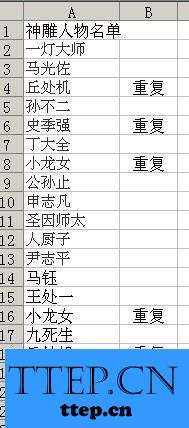
3 然后双击B2单元格右下角的填充柄,公式将自动填充到B3:B21区域。这时可以看到A列中的重复值对应在B列中都显示为“重复”。
对于很多不知道怎么操作的网友们,可以尝试着看看上面是怎么介绍的,希望能够对你们有很好的帮助。
在Excel中经常要查找和删除重复值,可以利用公式、条件格式等来查找重复值,用高级筛选、数据透视表、Excel 功能区中的命令、合并计算和VBA代码来删除重复值。假设数据区域为A2:A21,对这些方法分别介绍如下。

操作步骤
1 在A列的右侧插入辅助列,在辅助列中输入公式来确定区域中的重复值。
2 在B2单元格中输入公式
=IF(SUMPRODUCT(--(A2=$A$2:$A$21))>1,"重复","")或:
=IF(COUNTIF($A$2:$A$21,A2)>1,"重复","")
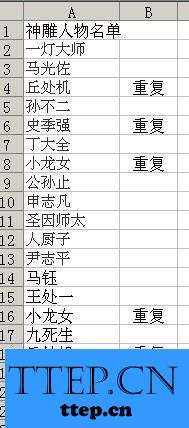
3 然后双击B2单元格右下角的填充柄,公式将自动填充到B3:B21区域。这时可以看到A列中的重复值对应在B列中都显示为“重复”。
对于很多不知道怎么操作的网友们,可以尝试着看看上面是怎么介绍的,希望能够对你们有很好的帮助。
- 最近发表
- 赞助商链接
